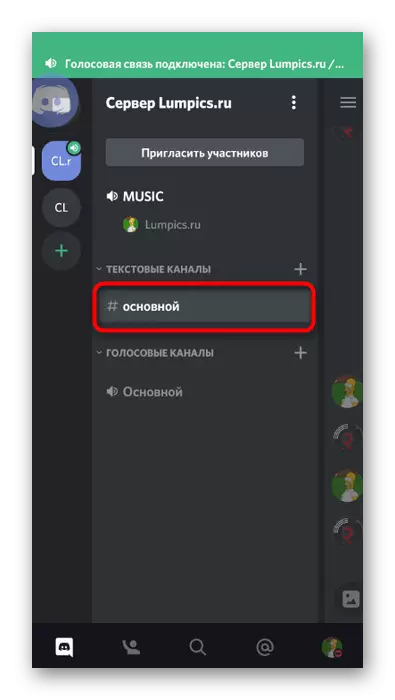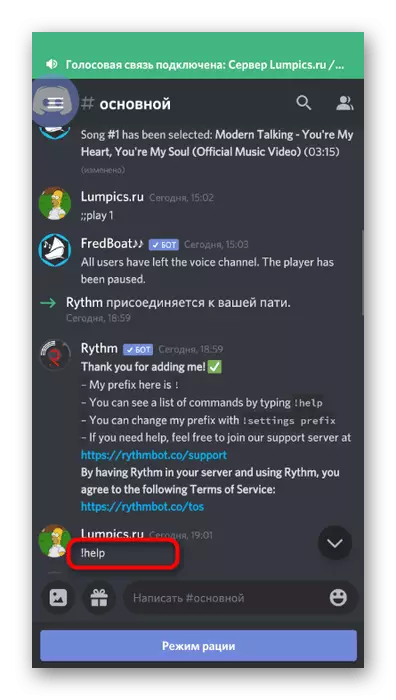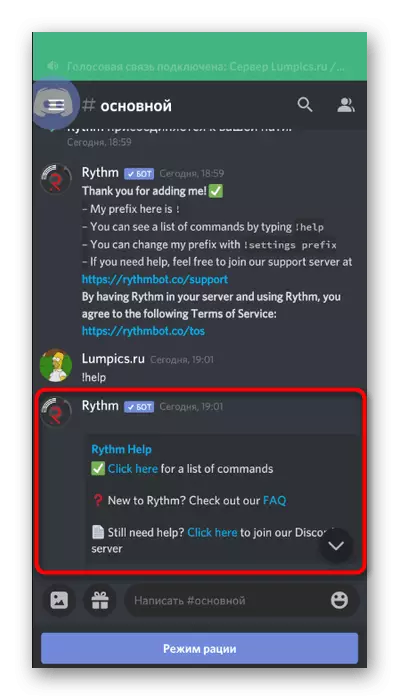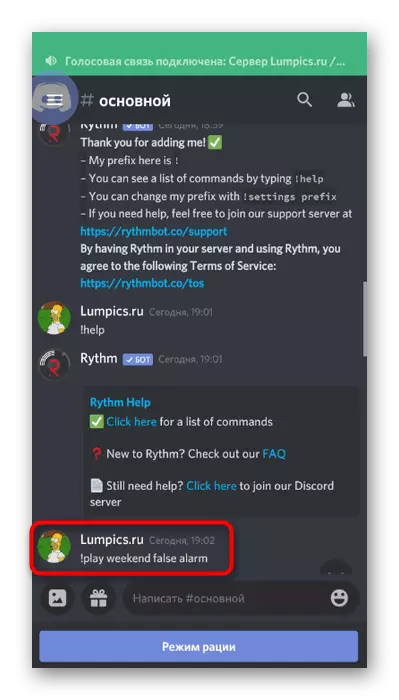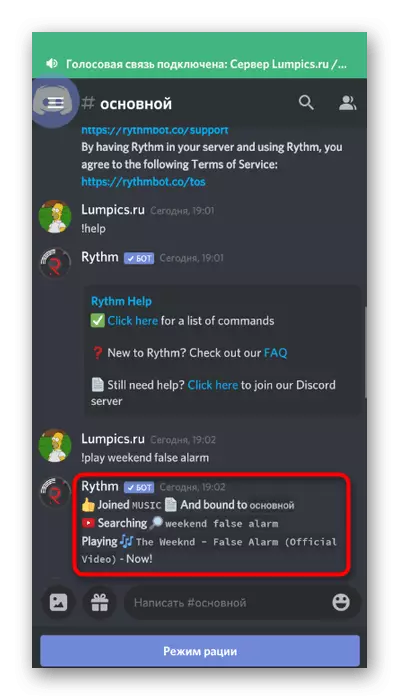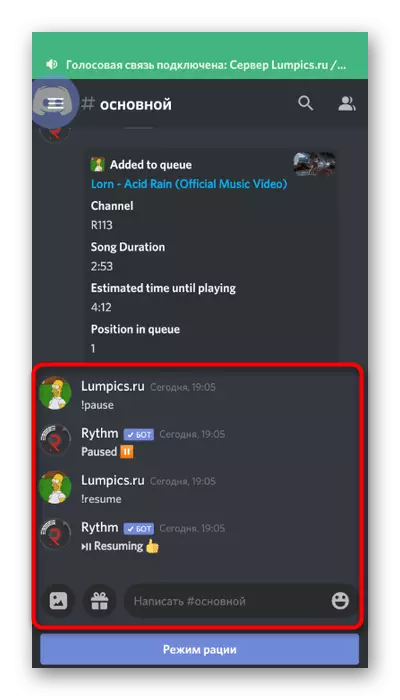Opțiunea 1: Programul PC
Majoritatea participanților la discordie petrec timp pe servere printr-un program pe un computer, în paralel joc și pur și simplu pentru că depășește aplicația mobilă a funcționalității. Același lucru este valabil și pentru gestionarea serverului - este mai ușor să faceți acest lucru pe un computer, de exemplu, inclusiv reproducerea muzicii cu bot.Pasul 1: Adăugarea unui bot muzical
Sarcina principală este de a adăuga un bot muzical la serverul care va fi folosit pentru a reda piese. Pentru a face acest lucru, trebuie să aveți drepturi de administrator sau să fiți creatorul serverului. Alegerea unui bot depinde exclusiv de preferințele și interesele dvs., deoarece există multe instrumente similare și toate fiind aproximativ aceleași cu diferențe mici în planul de sintaxă și comenzi accesibile. Mai multe informații despre modul în care se adaugă botul selectat, citiți articolul cu următorul link.
Citește mai mult: adăugarea unui bot muzical către serverul din DISCORD
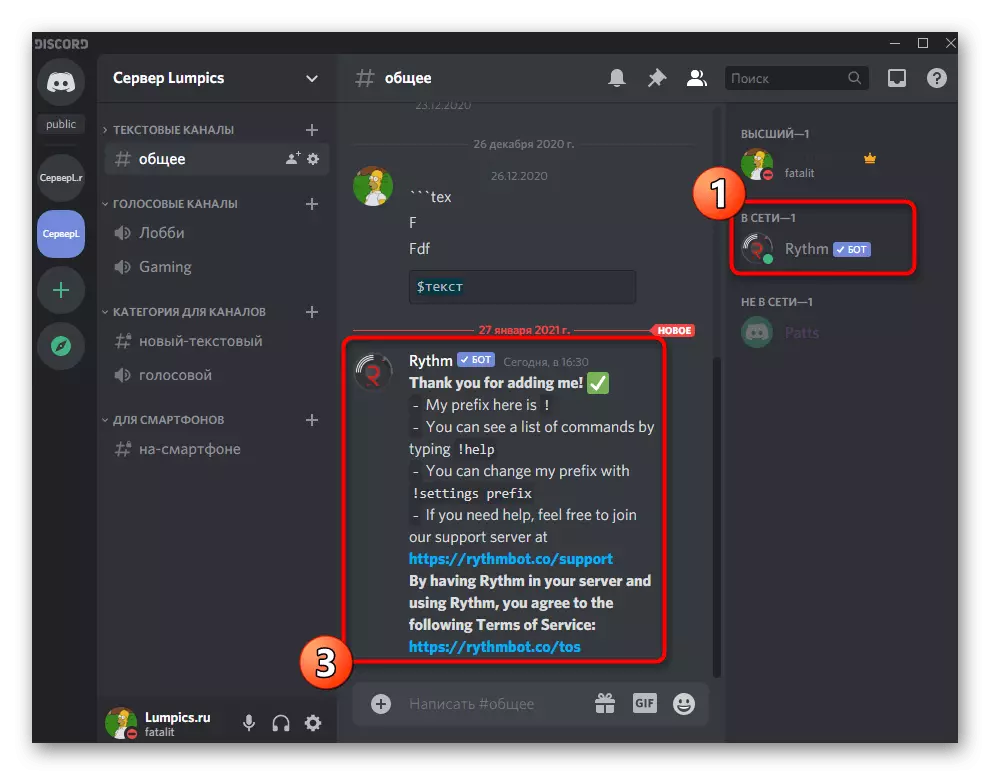
Pasul 2: Alegerea unui canal de voce
Redarea muzicii se efectuează pe unul dintre canalele vocale disponibile ale serverului. Toată lumea trebuie să se conecteze la acesta și să rulați redarea piesei sau a listei de redare selectată. Fiecare utilizator are capacitatea de a schimba volumul botului sau de ao opri deloc, dar numai pentru el însuși. Dacă canalul vocal este deja creat, pur și simplu conectați-vă la acesta și treceți la pasul următor.
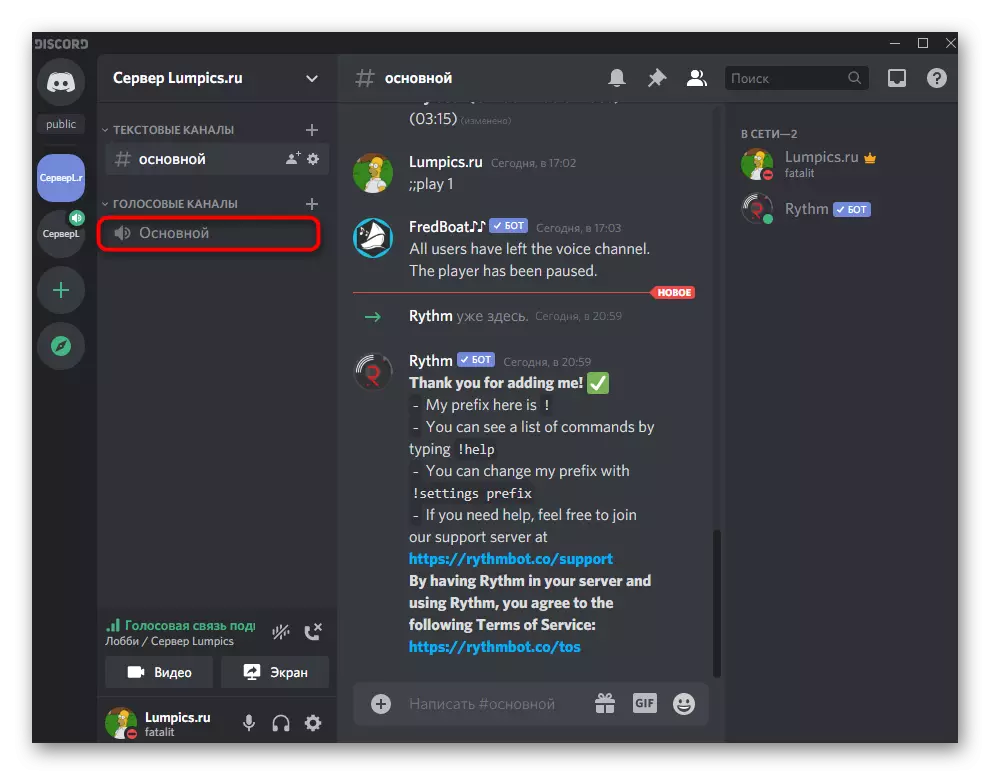
În cazul în care canalul vocal disponibil nu este potrivit pentru un obiectiv dat, va trebui să creați una nouă, în special pentru a difuza muzică.
- Faceți clic pe numele serverului și selectați "Creați un canal" din lista care apare.
- În blocul "Tipul canalului", marcați marcajul "Canal Voice".
- Setați numele corespunzător pentru aceasta și confirmați crearea.
- Conectați-vă la un canal nou făcând clic pe acesta cu butonul stâng al mouse-ului.
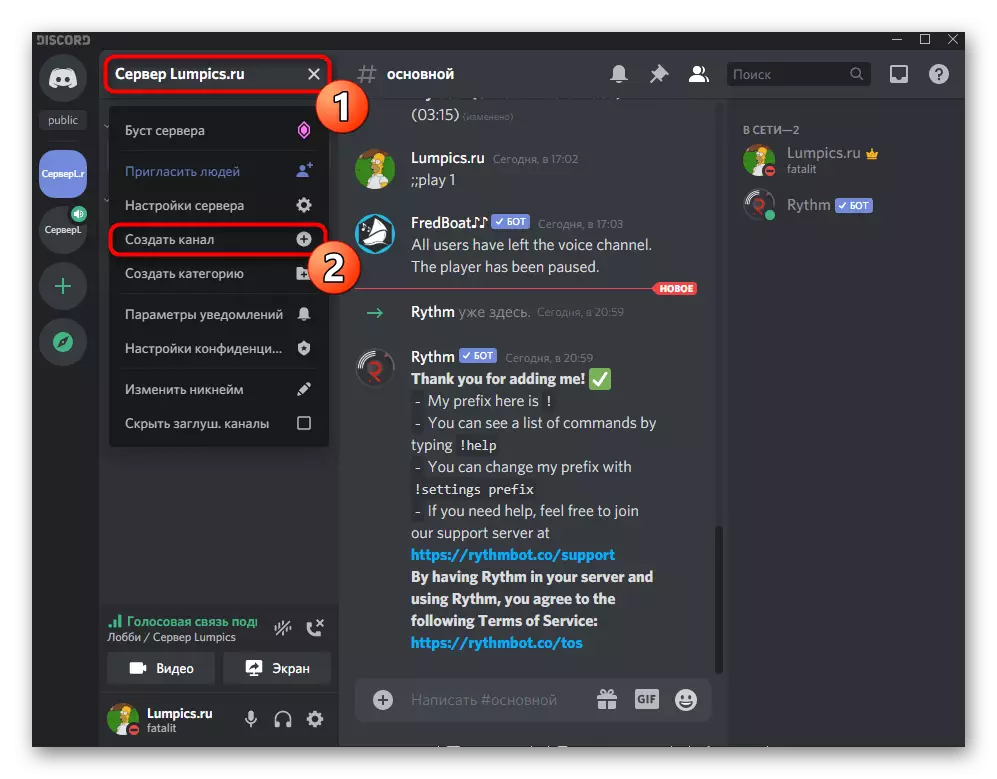

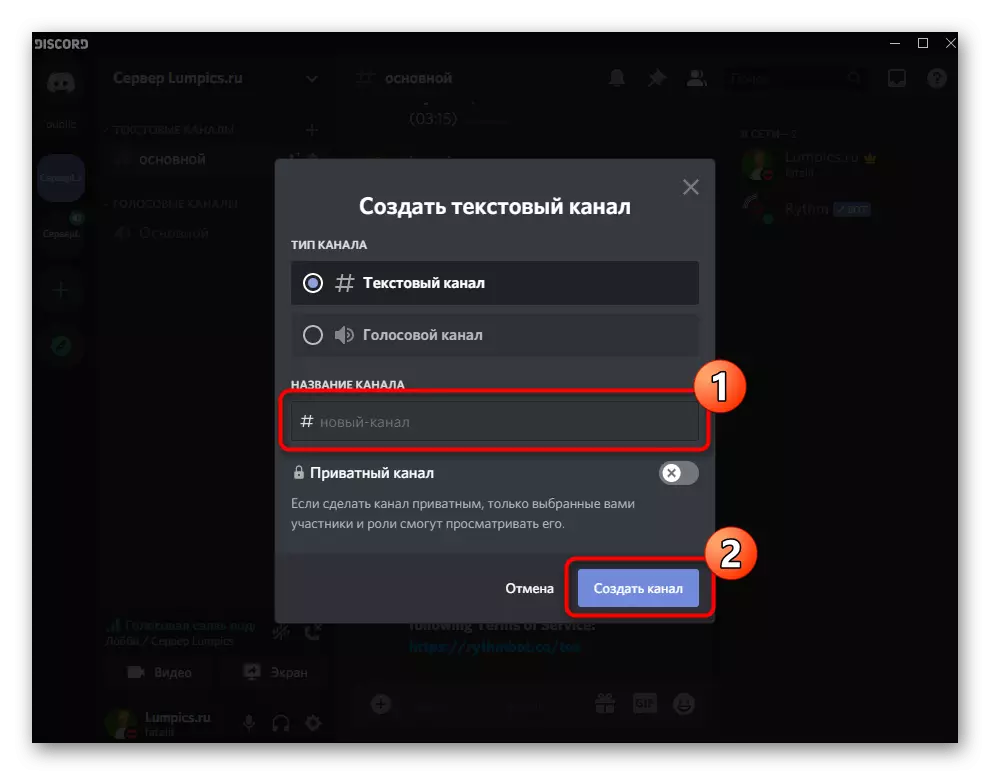
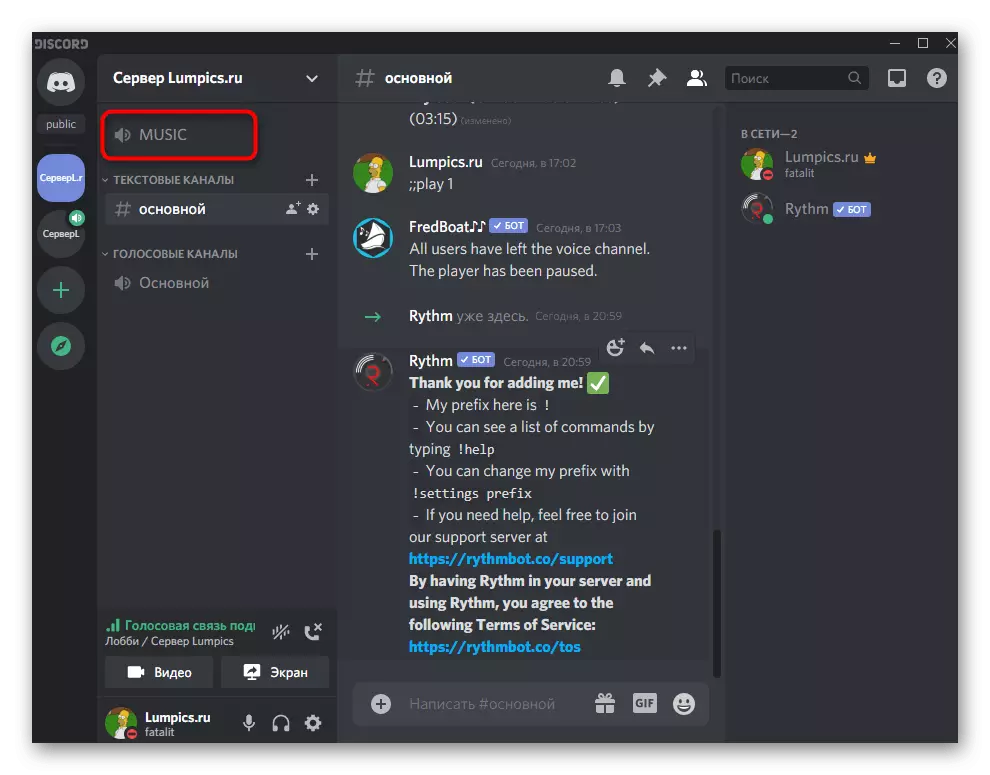
Pe site-ul nostru există un manual separat dedicat canalelor de server din discordie. Acolo veți găsi informații despre modul de distribuire a acestora după categorie dacă canalele cu emisiuni doresc să vadă blocul individual.
Citește mai mult: Crearea unui canal pe server în DISCORD
Pasul 3: Redarea muzicii și a bot de control
Toate acțiunile preliminare sunt finalizate, înseamnă că puteți trece la includerea muzicii prin intermediul botului adăugat. În aceeași etapă, vom analiza principiile de bază ale interacțiunii cu acest bot, dar numai pe un exemplu.
- După conectarea la canalul vocal, deschideți chat-ul de text în cazul în care Botul a trimis primul mesaj. Cu această tranziție, canalul de voce nu este oprit.
- Introduceți comanda! Ajutor sau vizualizarea sa modificată în funcție de sintaxa bot-ului adăugat. Acesta este, de obicei, afișat în primul mesaj cu informații generale, deci va fi necesar să se ocupe independent de acest aspect al interacțiunii.
- De exemplu, am luat Rythm Bot. Când intrați în echipa de ajutor, un link apare pe site-ul oficial unde este localizată lista tuturor comenzilor. Alte bots pur și simplu afișează linii cu comenzi accesibile și decodarea lor.
- Dacă mergeți la o resursă web a terților, confirmați această acțiune în discorsă, altfel site-ul pur și simplu nu se deschide.
- Verificați lista de mesaje și amintiți-vă principalul, care sunt obligatorii aplicabile atunci când redați muzică.
- Întoarceți-vă la discordie și asigurați-vă că sunteți conectat (ă) la canalul vocal necesar, deoarece botul este conectat când este activat.
- Majoritatea roboților muzicale acceptă căutarea automată a pieselor prin YouTube sau, de exemplu, SoundCloud, așa că introduceți! Redați și numele melodiei (comanda de redare poate fi diferită).
- Veți fi anunțat despre începerea căutării cântecului și a difuzării sale suplimentare.
- Botul se conectează automat la canalul vocal și acum toți participanții săi aud compoziția reproductibilă. Cu toate acestea, acest lucru nu se aplică profilului dvs., deoarece cântecul este jucat în numele acestui profil.
- Pentru a verifica, adresați-vă prietenului dvs. să ascultați pista sau să comutați la un alt cont din versiunea web a mesagerului.
- Toate boturile muzicale susțin difuzarea prin referință, dacă opțiunea cu căutarea nu a adus rezultate datorate. Apoi trebuie copiat în browser.
- Utilizați aceeași comandă! Redați, dar după aceasta pentru a introduce link-ul și nu scrieți titlul piesei.
- În cazul botului nostru pentru pauză, comanda este răspuns! Pauză.
- Continuați prin! Reluare. Fiecare acțiune este însoțită de un mesaj de la bot, astfel încât să puteți fi sigur că faceți totul corect.
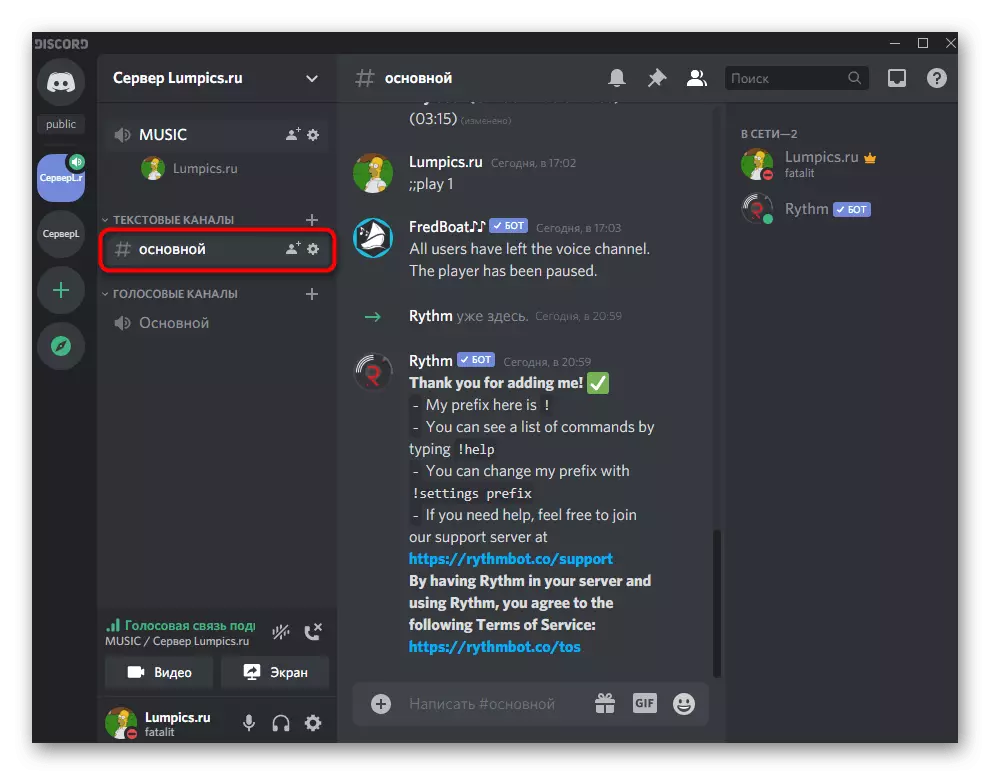
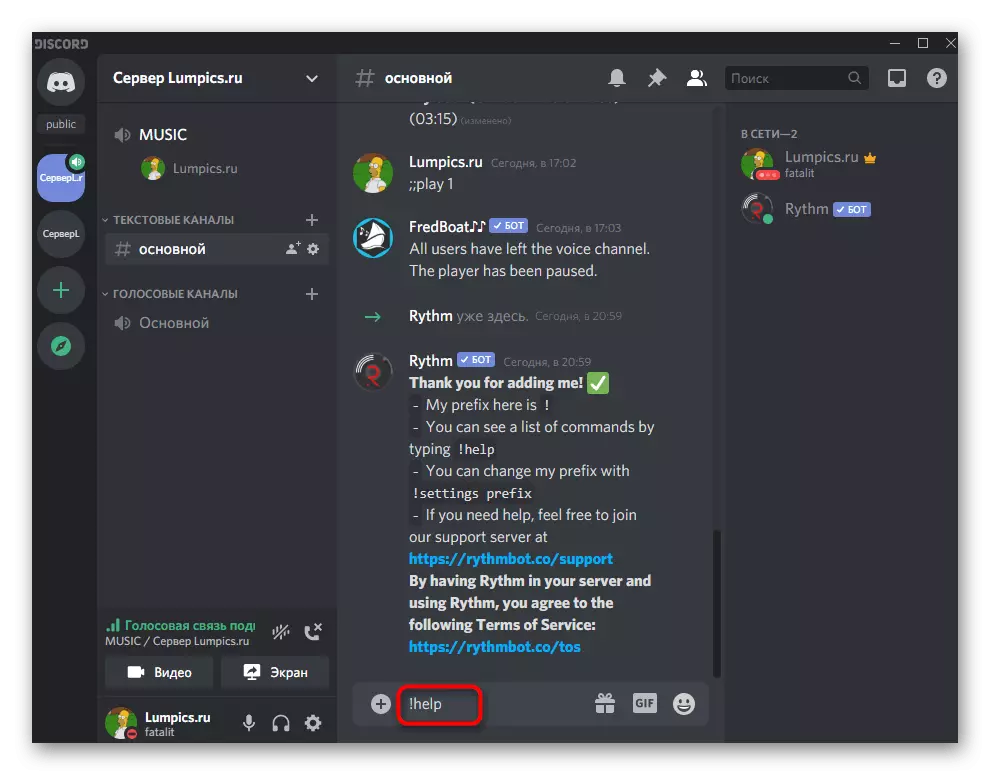
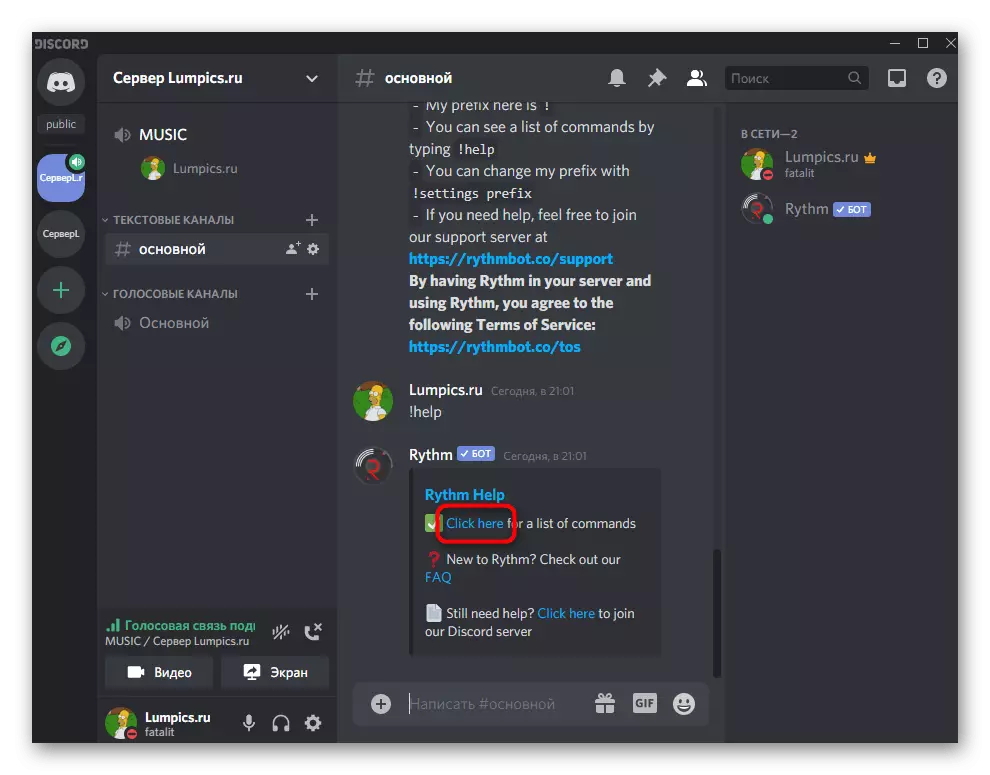
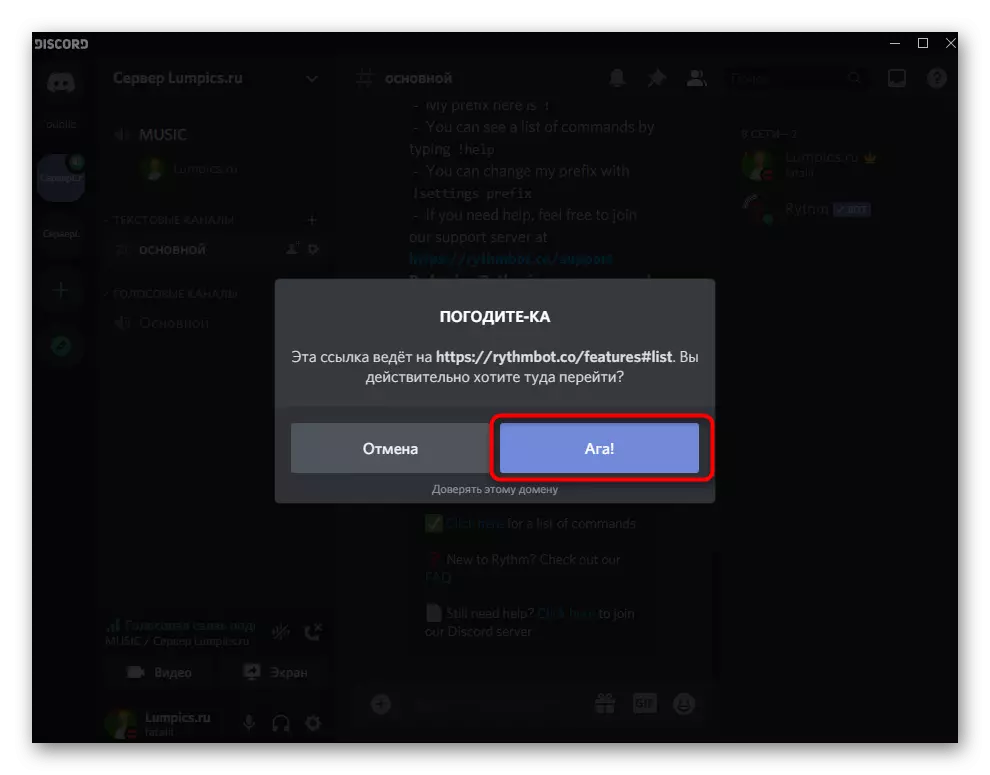
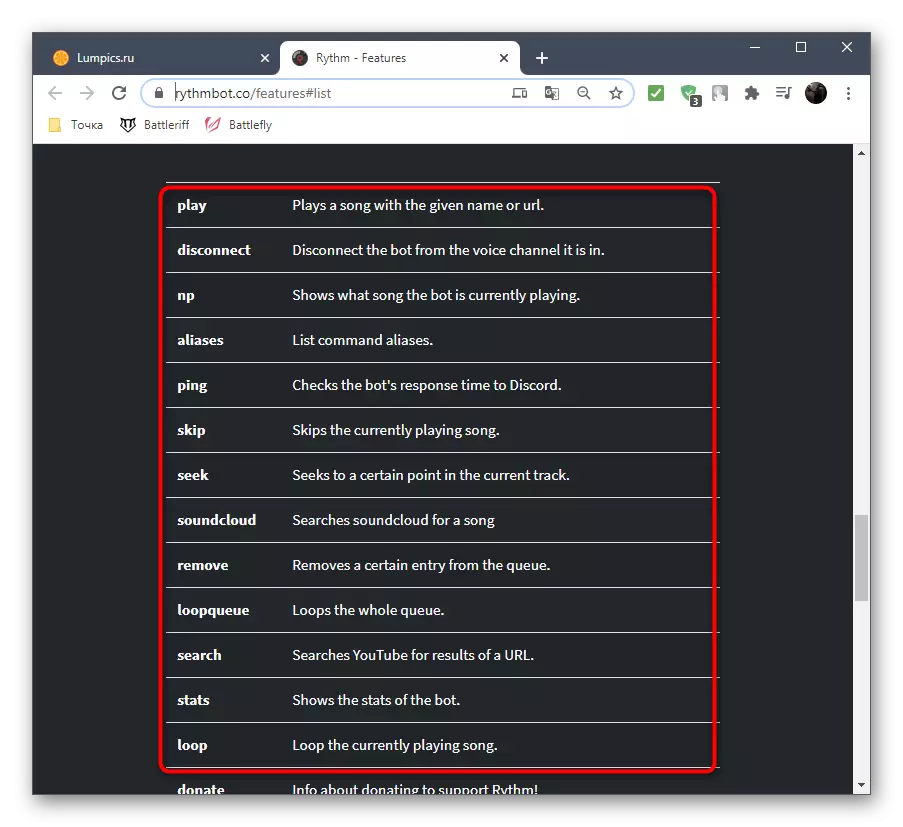
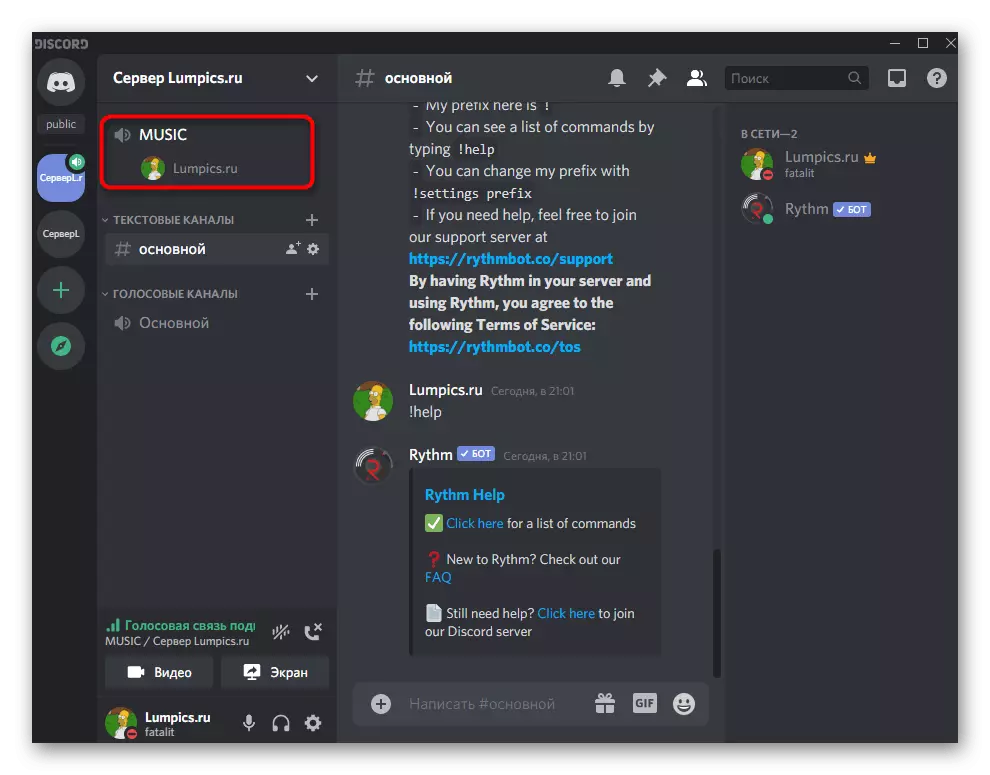
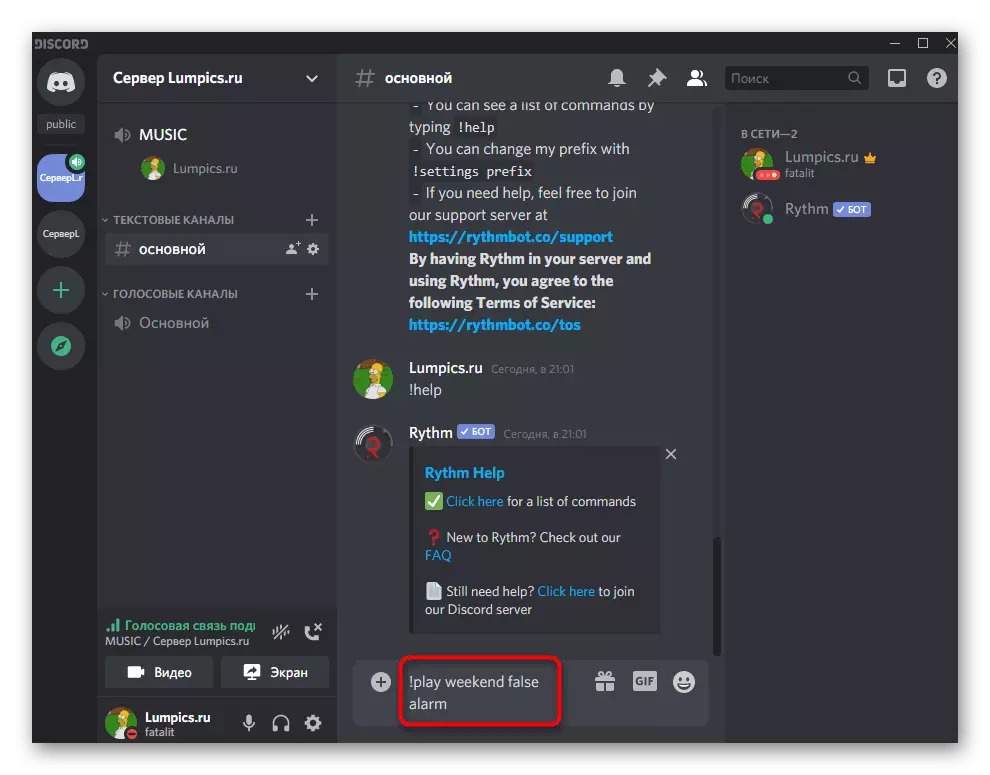
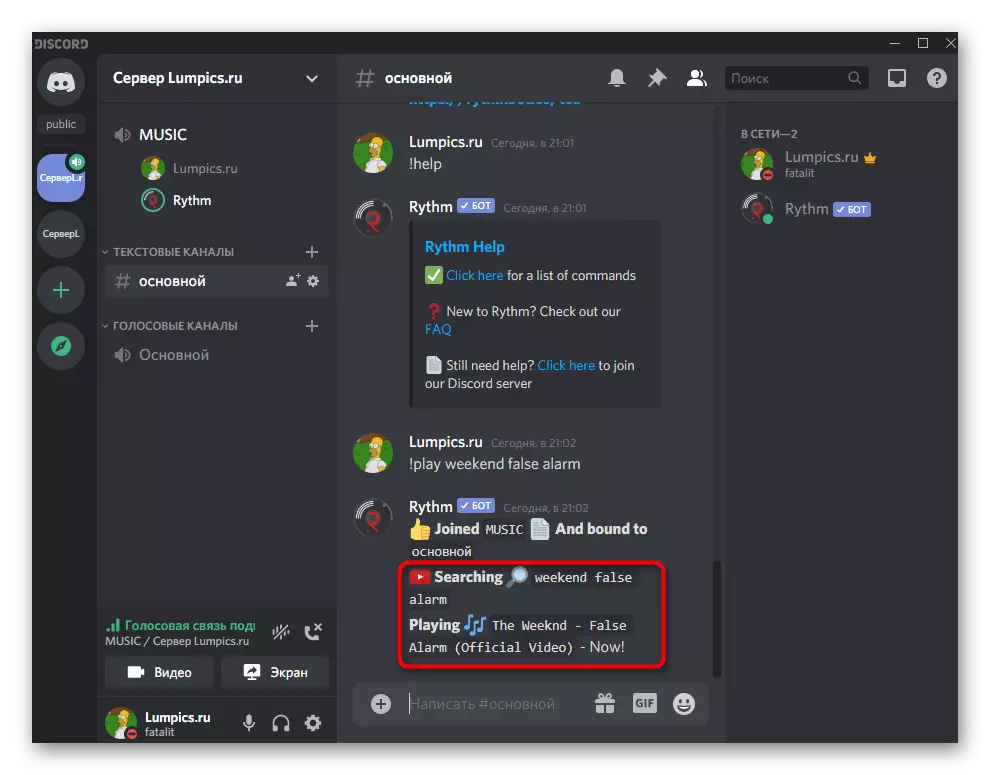
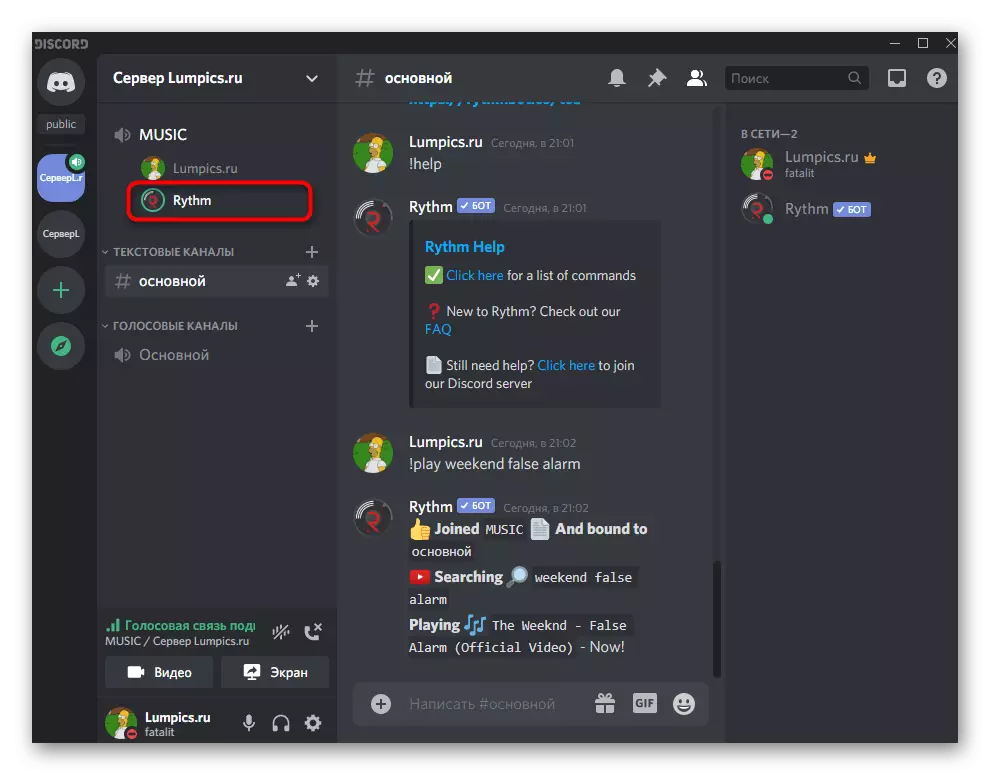
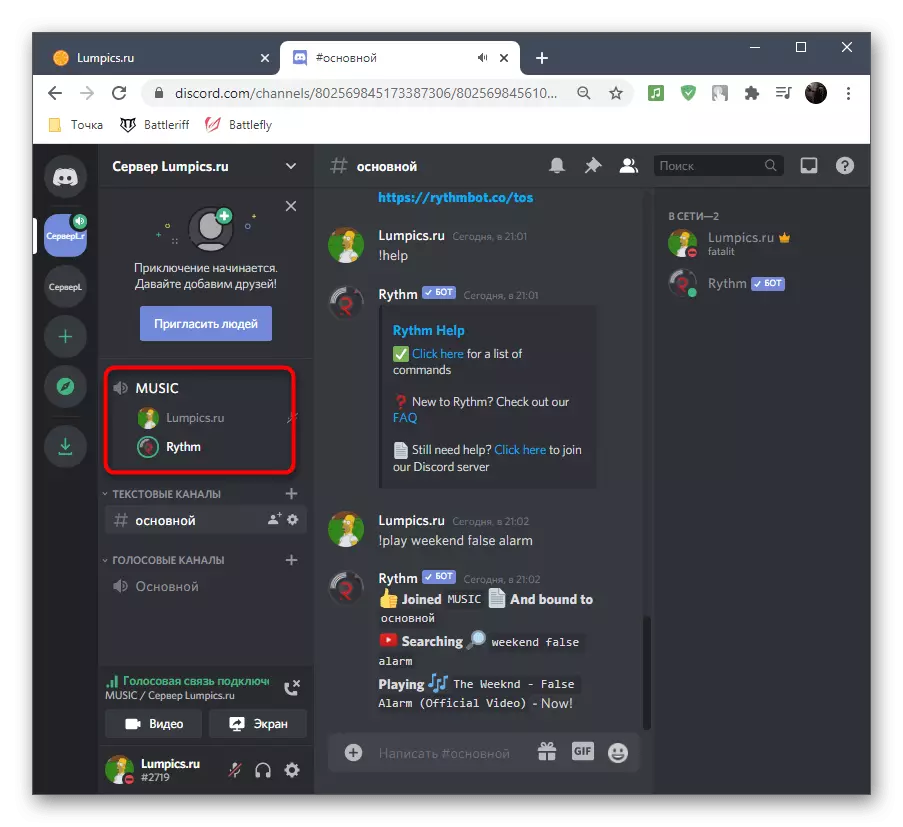
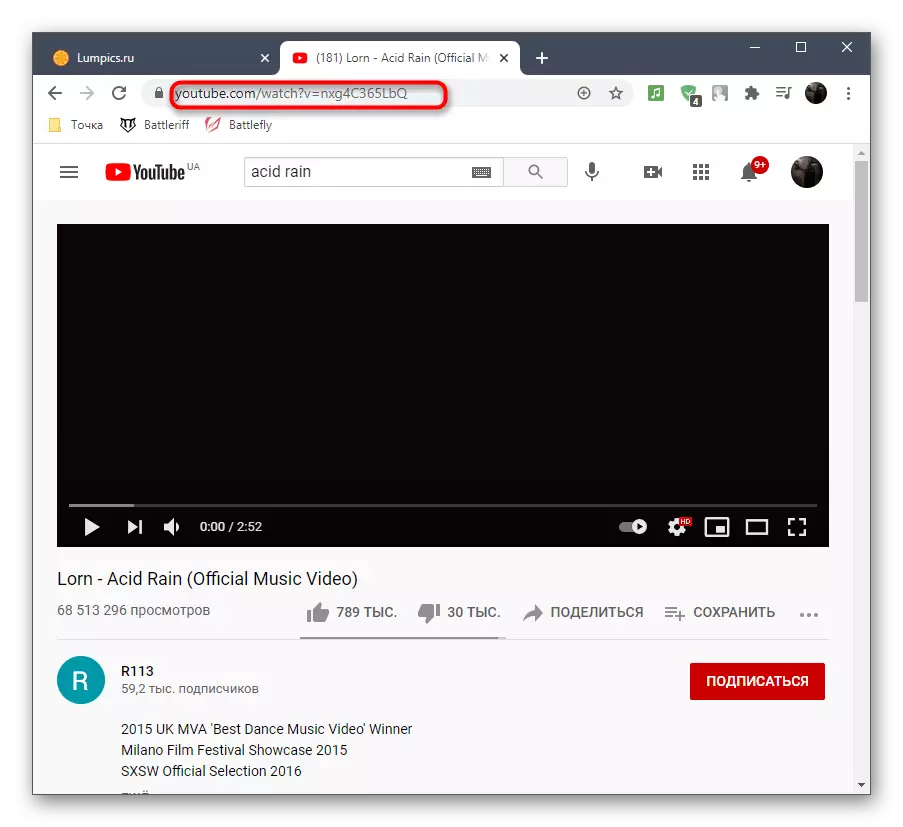
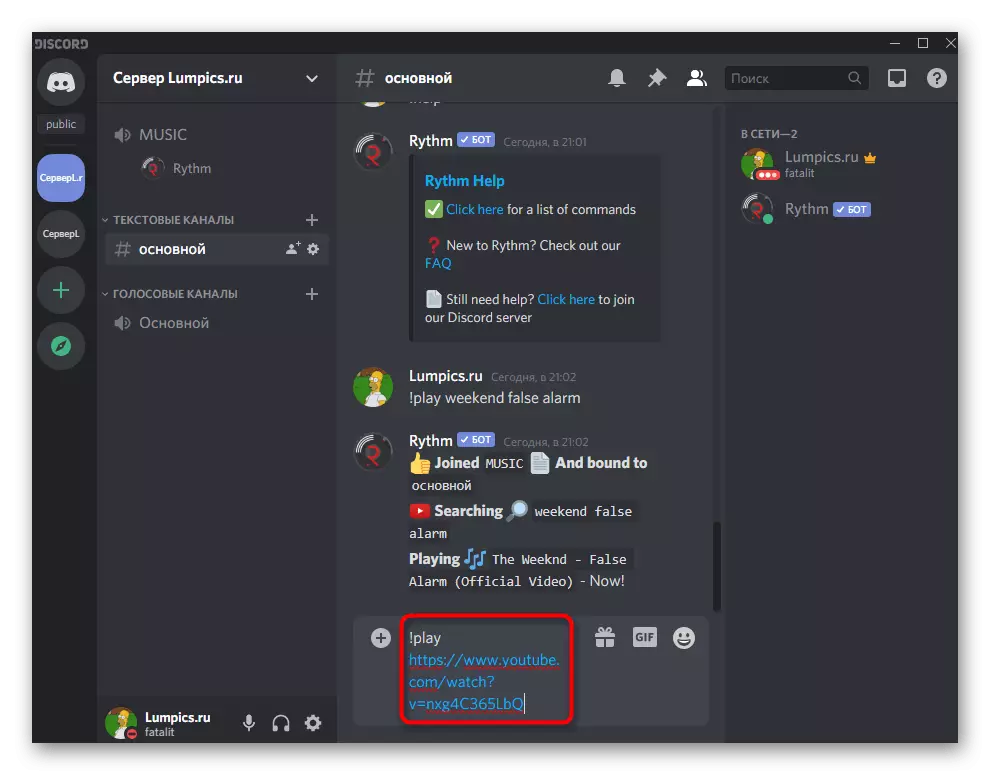
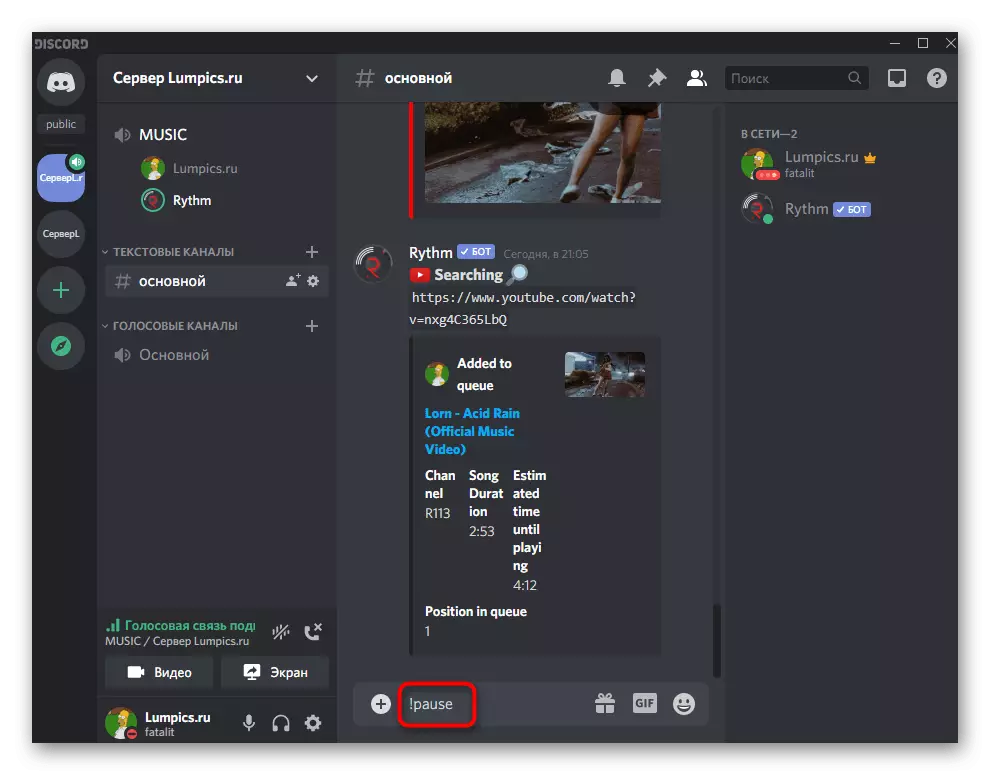
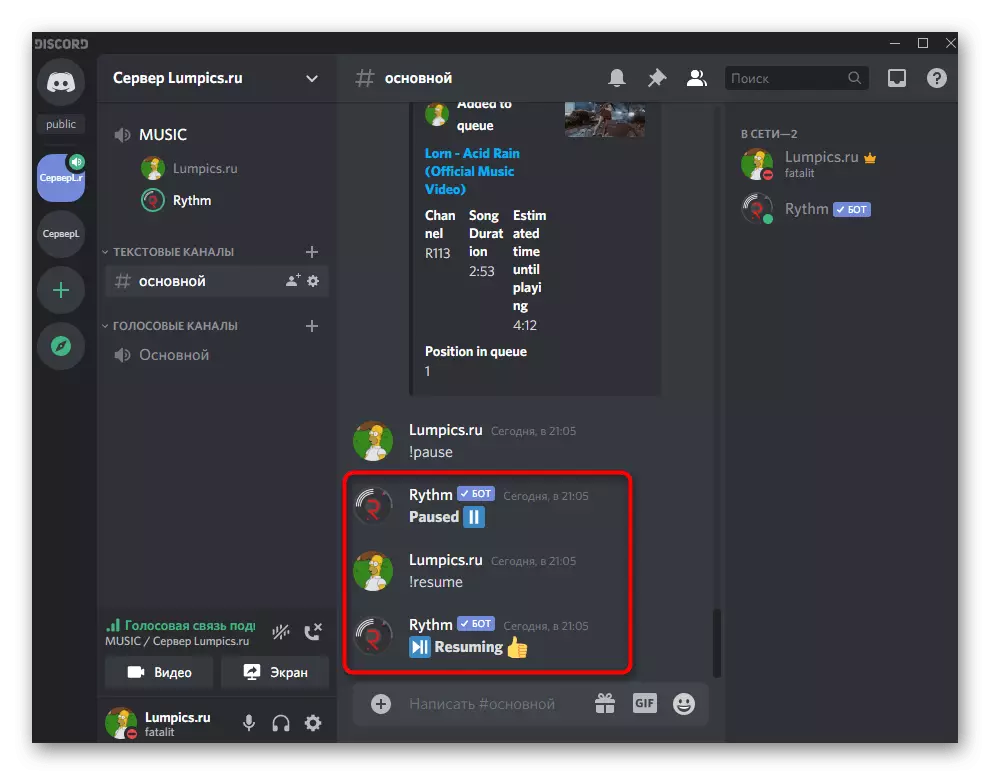
În același exemplu, sunt redate întreaga listă de redare - apoi pentru comanda! Jocul trebuie să specificați un link către întreaga listă de redare. Cele mai populare bots muzicale susțin piesele de satire de pe lista de redare, cel mai adesea pentru această comandă! Skip.
Pasul 4: Mute sau Dezactivați BOTA
La sfârșitul primei opțiuni, în scurt timp vom analiza modul în care orice participant la canalul vocal poate să ia în funcțiune botul, iar administratorul sau creatorul serverului este să îl dezactiveze când redarea muzicii nu mai este necesară.
- Botul este afișat în partea dreaptă în lista participanților la server și are un marcator corespunzător care îl definește ca un bot. Trebuie să o găsiți și să faceți clic dreapta pe mouse-ul drept.
- Apare un meniu contextual, în care există un cursor "Volum utilizator". Mutarea acestuia, schimbați numai volumul botului numai pentru dvs., fără acest cadru al celorlalți participanți. Ele pot ajusta volumul în același mod.
- Administratorii pot opri sunetul, pot scoate în evidență botul sau o scoate temporar de la canalul vocal când este necesar. În același meniu context pentru pașii de pe server, au răspuns șirurile marcate cu roșu.
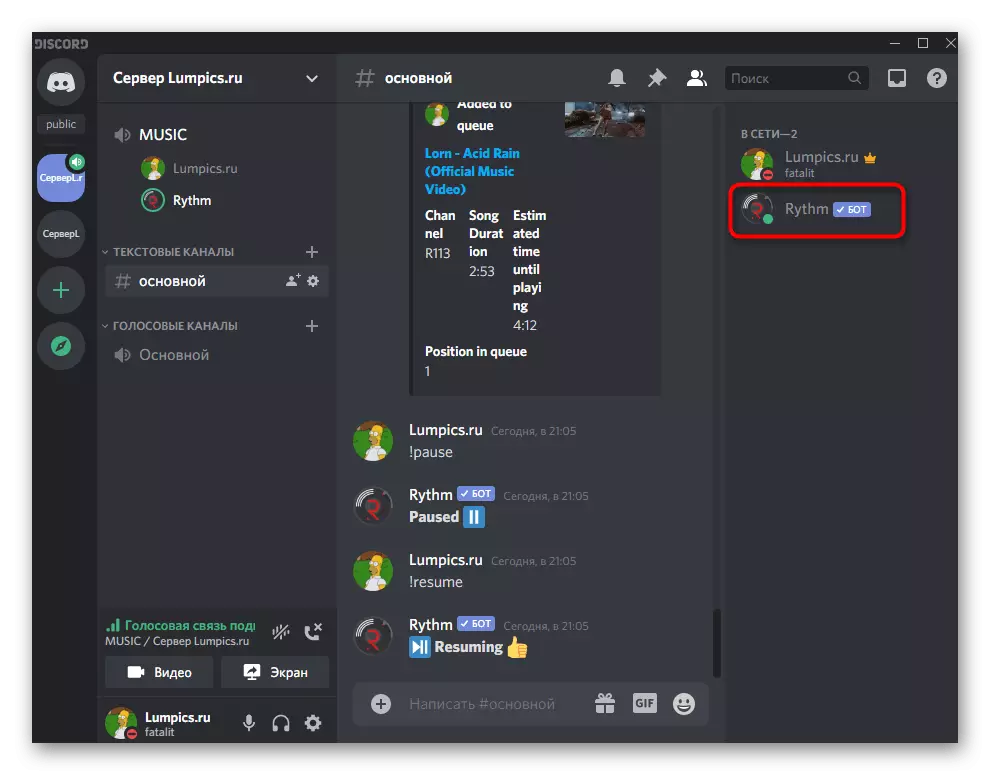
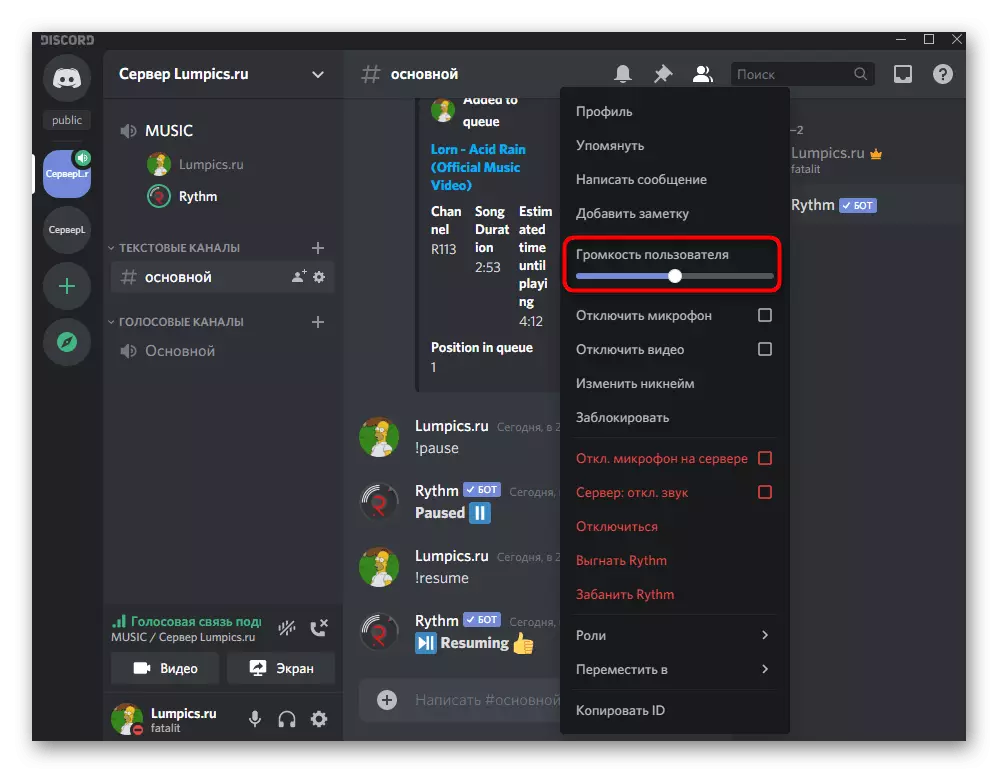
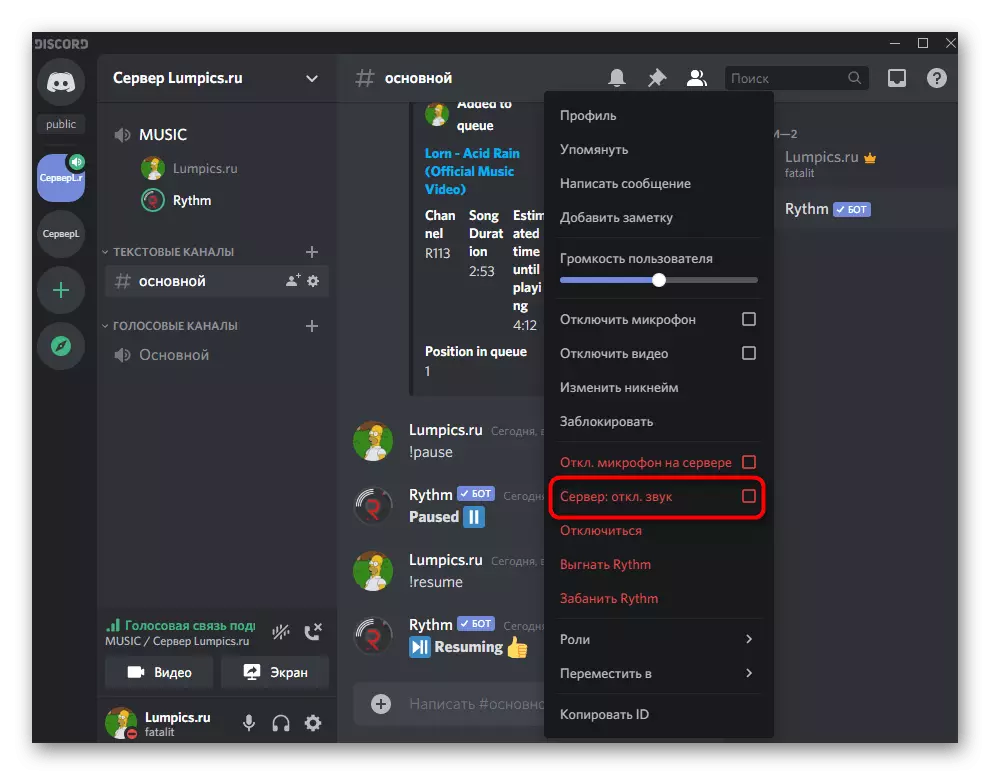
Ca parte a acestei instrucțiuni pas cu pas, am spus doar despre principalele aspecte ale jocului prin bot și, desigur, astfel de instrumente au un set mult mai mare de funcții: afișarea textului pistei curente, cronometrul Setarea, fluxul de numerar și multe altele. Recomandăm tuturor să folosească permanent astfel de boturi în mod permanent, pentru a vă familiariza cu secțiunea de ajutor, învățați toate echipele și aflați despre nuanțele pe care dezvoltatorii le sunt definiți pe pagina lor sau chiar în primul mesaj de la bot .
Opțiunea 2: Aplicație mobilă
Proprietarii aplicației Discord Mobile pot adăuga, de asemenea, un bot muzical și au difuzat un număr nelimitat de compoziții prin el, dar va fi un pic mai complicat datorită caracteristicilor acestei platforme. Cu toate acestea, să ne uităm la fiecare pas în detaliu și vă decideți dacă este convenabil să utilizați această opțiune.Pasul 1: Adăugarea unui bot la server
În prima etapă a opțiunii 1, am furnizat o legătură cu un material cu lungime întreagă dedicat adăugării unui bot muzical pe server. Acolo veți găsi instrucțiunile care se va potrivi proprietarilor de dispozitive mobile care nu au acces la computer pentru a efectua această acțiune.
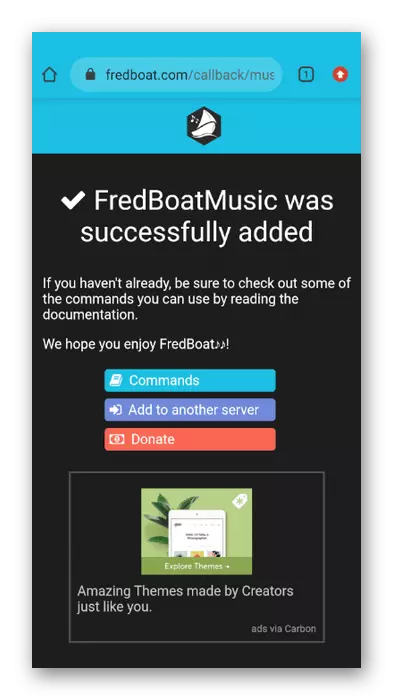
Adăugați orice bot ca, după care, continuați să implementați următorii pași pentru a configura redarea.
Pasul 2: Selectarea unui canal pentru traducere muzicală
Redarea muzicii este efectuată pe unul dintre canalele vocale ale serverului, va trebui să vă conectați la acesta. Pentru aceasta, deschideți lista canalelor disponibile și apăsați pe cea necesară.
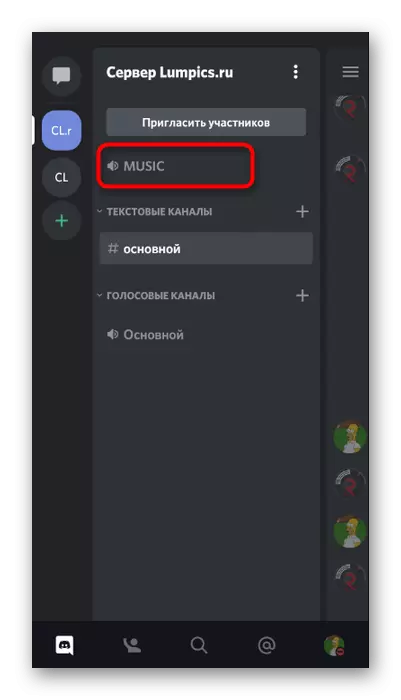
Dacă nu există, mai întâi, trebuie să o creați. Arătați pe scurt un exemplu de adăugare a unui nou canal de voce, care va fi utilizat în viitor pentru a difuza urmele.
- Faceți clic pe numele serverului dvs. astfel încât meniul de control să apară pe ecran, unde sunteți interesat de crearea canalului.
- Introduceți numele canalului și marcați marcajul "Canal Voice". Dacă doriți să o faceți privată, activați opțiunea alocată pentru acest lucru, dar mai întâi citiți notificarea pe care o oferă această caracteristică.
- După selectarea canalului, faceți clic pe "Alăturați-vă canalului vocal".
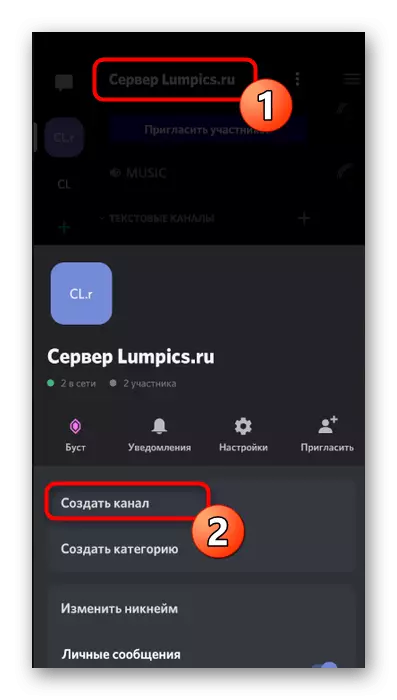
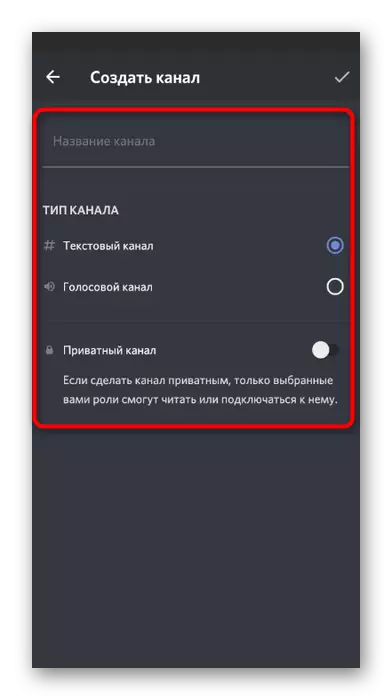
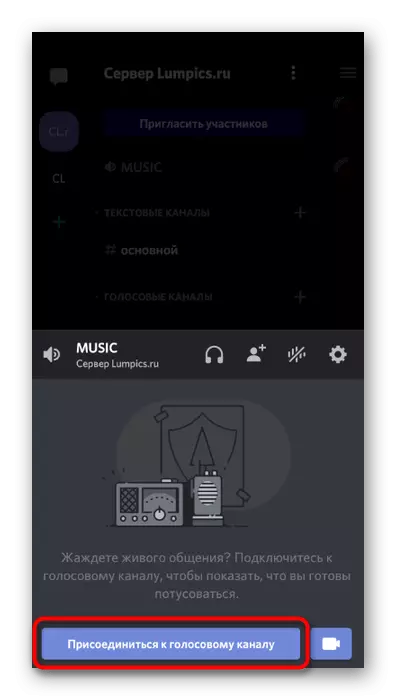
Pasul 3: Redarea muzicii și a bot de control
Ca ultima etapă a instrucțiunilor de aplicație mobilă, discordia va analiza varianta cu bot adăugată, astfel încât fiecare utilizator să înțeleagă cum să joace muzică și să o gestioneze în timp real.
- După aderarea la canalul vocal, deschideți chat-ul de text, unde mesajul automat a fost trimis înainte de bot.
- Introduceți comanda! Ajutor (sau altă echipă de ajutor, care este discutată în primul mesaj BOTA).
- Verificați echipele comune pentru a difuza muzica și a citi restul informațiilor de la dezvoltatori.
- Introduceți! Redați și specificați numele cântecului pe care doriți să îl jucați. În funcție de botul instalat al botului, modificările de pornire a redării, care iau în considerare în timpul intrării sale.
- Veți fi informat despre căutarea de succes și începeți să jucați compoziția specificată.
- În mod similar, piesa este redată când căutarea nu este efectuată după nume, ci de legături de intrare, de exemplu de la YouTube.
- Încercați să opriți jocul și să reluați utilizând comenzile încorporate în bot. Veți vedea apariția mesajelor despre performanța cu succes a sarcinilor. Acum puteți controla cu ușurință bot-ul chiar prin aplicația dvs. mobilă sau puteți comuta la acesta când este necesar.